win10不读取硬盘怎么办 win10无法读取硬盘如何处理
时间:2021-03-19作者:xinxin
有些用户会将win10系统中的一些重要文件存放到外接的硬盘中,这也是一些减轻电脑内存的方式之一,然而最近有用户发现自己的win10系统对于外接如的硬盘突然无法读取了,对此win10不读取硬盘怎么办呢?接下来小编就来给大家说说win10无法读取硬盘处理方法。
推荐下载:win10纯净版镜像
具体方法:
1、首先我们打开在桌面的WIndows左下角上,然后在上面右键,弹出系统菜单。
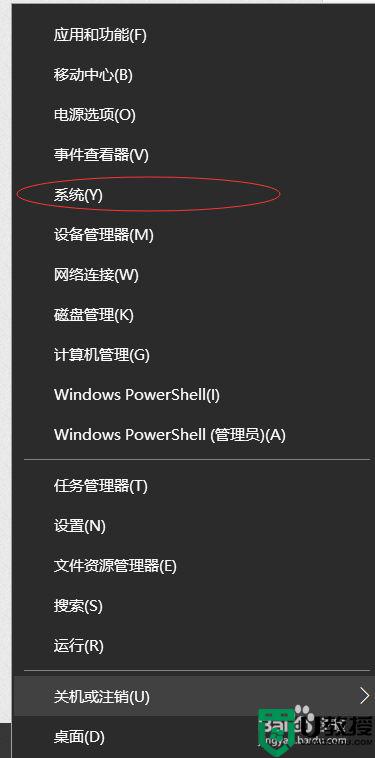
2、然后查看系统版本为1803,这个版本的问题很多,建议更新。
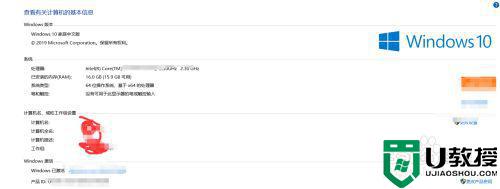
3、我们从Windows官网下载一个升级助手。
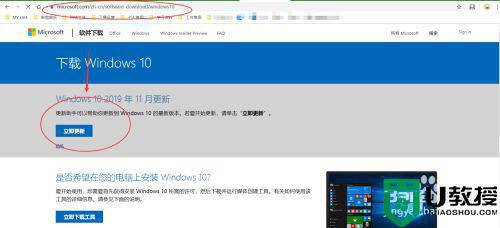
4、我们要先拔掉硬盘,然后直接安装更新即可,然后该软件会下载最新的符合你本机系统的文件。
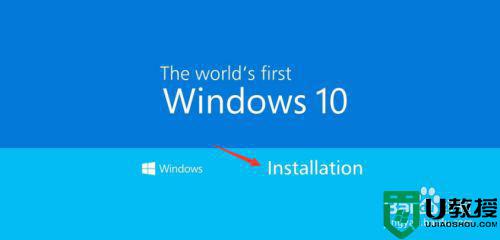
5、最后点击立即更新,完成系统更新,重启之后,我们插入移动硬盘,可以看到硬盘又可以照常使用来。而且不用重新装系统,升级之后在C盘的windows.old使用磁盘清理可以直接删除文件夹。
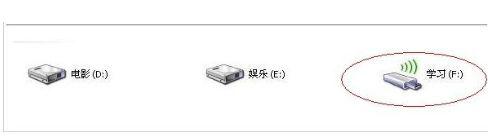
以上就是关于win10无法读取硬盘处理方法了,碰到同样情况的朋友们赶紧参照小编的方法来处理吧,希望能够对大家有所帮助。

